Eksportere data til Word- eller Excel-filer
Du kan eksportere Dynamics 365 Customer Insights - Journeys-data til en Word- eller Excel-skabelon for at oprette standardiserede dokumenter, som du kan dele med personer, der ikke bruger Dynamics 365.
Tip
Du kan eksportere de skabeloner, der er inkluderet i Dynamics 365, redigere dem og derefter importere dem igen som nye skabeloner. Det kan hjælpe dig med at komme i gang med at oprette dine egne brugerdefinerede Excel-skabeloner.
Oprette et Word-dokument med Dynamics 365 Customer Insights - Journeys-data
Du kan eksportere oplysninger fra en enkelt post ved hjælp af en Word-skabelon, der formaterer oplysningerne til et dokument, der kan læses og kan deles.
Hvis du vil eksportere Dynamics 365 Customer Insights - Journeys-data ved hjælp af en Word-skabelon, skal du gøre følgende:
Åbn en post, f.eks. en enkelt kontakt, der indeholder de oplysninger, du vil bruge i dokumentet.
På kommandolinjen skal du vælge Word-skabeloner og derefter vælge den ønskede skabelon under Word-skabeloner.. Hvis du ikke kan se den skabelon, du søger, skal du overveje følgende:
- Der vises kun de skabeloner, der er bygget til den valgte posttype (objektet). Du vil f.eks. ikke se en skabelon, der er oprettet til firmaer, når du arbejder med en kontakt.
- Hvis du søger efter en helt ny skabelon, skal du muligvis opdatere siden for at se den. Du skal enten opdatere din browser eller lukke og genåbne Dynamics 365 Customer Insights - Journeys.
Når du har valgt din Word-skabelon, opretter Dynamics 365 Customer Insights - Journeys et Word-dokument ud fra den post, du har valgt.
I programmet medfølger flere Word-eksempelskabeloner til forskellige objekter. Administratoren kan tilføje flere efter behov, enten ved at tilpasse standardudgaverne eller ved at oprette nye skabeloner fra bunden. Flere oplysninger: Administrere Word-skabeloner
Oprette en Excel-projektmappe med Dynamics 365 Customer Insights - Journeys
Du kan eksportere oplysninger fra en liste med flere poster ved hjælp af en Excel-skabelon, der formaterer oplysningerne og genererer diagrammer, så der oprettes en projektmappe, der kan læses og deles.
Processen for brug af en Excel-skabelon ser sådan ud:
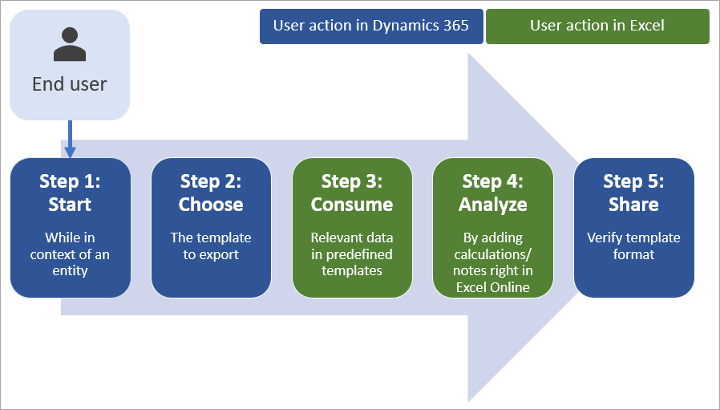
Trin 1: Vælg et objekt, der skal analyseres
I Dynamics 365 Customer Insights - Journeys skal du vælge en posttype (objekt), der skal eksporteres til en Excel-projektmappe.
For eksempel kan du gå til Customer Insights - Journeys> *Målgruppe>Kundeemner.
Trin 2: Eksporter Dynamics 365 Customer Insights - Journeys-data ved hjælp af en Excel-skabelon
På kommandolinjen skal du vælge Excel-skabeloner for at åbne en liste over tilgængelige skabeloner, og derefter skal du vælge den, du vil bruge til eksporten.
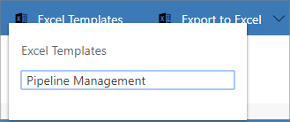
Dynamics 365 Customer Insights - Journeys genererer din Excel-projektmappe og overfører den til din computer.
Trin 3: Analyser dine Dynamics 365 Customer Insights - Journeys-data i Excel
Det, du kan se i Excel-projektmappen er baseret på to ting:
- Rækker: Din Excel-projektmappe indeholder en række for hver enkelt post, der var synlig i den visning, du eksporterede fra.
- Kolonner: Kolonnerne svarer til felterne i en post. Den skabelon, du har brugt, bestemmer, hvilke kolonner der vises i tabellen i den eksporterede Excel-fil.
Trin 4: Del resultaterne med andre
Gem en kopi, enten online eller på computeren, og del derefter projektmappen eller linket med andre, så de kan gennemgå det og komme med input.